Наверняка Вы делаете много усилий, чтобы раскрутить Ваш профиль в LinkedIn. Сегодня мы Вам хотим рассказать о разделе LinkedIn Featured и как его можно использовать в своих интересах.
Что такое LinkedIn Featured Section? Это раздел Линкедин является частью вашего личного профиля, а не на страницы группы или компании. Он позволяет выделять отдельные сообщения и добавлять ссылки на внешние веб-сайты, изображения или документы. Этот раздел расположен в верхней части вашего профиля между разделом «О программе» и разделом «Активность». Если вы не видите эту функцию, возможно, вы еще не получили к ней доступ. LinkedIn постепенно распространяет его на всех участников.
«Использовать раздел «Featured», в некоторых ситуациях имеет очевидный смысл, например, поиск работы. Демонстрация правильного контента может отличить вас от других кандидатов и оставить сильное впечатление в сознании лица, принимающего решения»
Если Вы занимаетесь созданием личного бренда, раздел «Featured», вашего профиля может помочь Вам донести эту личную марку до кого угодно. Владельцы малого бизнеса могут использовать это место в своем профиле, чтобы показать свои лучшие предложения. Эксперты могут поделиться своими лучшими статьями или видео. Сотрудники могут выделить известные проекты.
Если в вашем распоряжении есть бесплатный инструмент, позволяющий более четко представить свои навыки, имеет смысл потратить несколько минут, чтобы сосредоточиться на своем профиле LinkedIn и использовать его в своих интересах.
Чтобы добавить избранные фрагменты контента в свой профиль, выделите раздел «Featured» и нажмите кнопку «Добавить избранные».
Добавьте запись LinkedIn, которую Вы создали или упоминаете
Если Вы выберете опцию «Публикация» в раскрывающемся меню, показанном выше, вы можете пометить недавно опубликованное обновление LinkedIn на вашей временной шкале в качестве избранного сообщения. LinkedIn покажет ваши последние сообщения на ваш выбор. Прокрутите этот список, чтобы найти публикации, которое вы хотели бы показать. Вы можете увидеть социальное доказательство на каждом посте, прежде чем сделать выбор.
Если вы найдете публикацию с большим количеством лайков и комментариев, нажмите на значок звездочки в левом нижнем углу предварительного просмотра, чтобы установить его в качестве избранного.
После того, как Вы сделаете свой выбор, нажмите синюю кнопку «Готово» в правом нижнем углу поля. Теперь Вы увидите последнее выбранное публикации в избранном разделе вместе с информацией для предварительного просмотра этой публикации. Зрители могут нажать на этот предварительный просмотр, чтобы просмотреть полный пост.
Обратите внимание, что если Вы не разместили публикацию в своем профиле LinkedIn, вам необходимо сначала сделать публикацию на своей временной шкале, чтобы инструмент Featured мог добавить эту публикацию в этот новый раздел вашего профиля.
Одним из преимуществ раздела «Featured», то, что Вы можете получить вдвое больше охвата контента. Во-первых, Вы делаете публикации на Вашей личной странице и Ваша странице и Ваша аудитория увидит его. И если поставить некоторые посты в «избранные» то они буду органически продвигаться долгое время, потому что люди просматривают избранные публикации на Ваше странице.
Добавьте статью, которую Вы опубликовали на LinkedIn
Если Вы выбрали вариант размещения статьи в своем профиле, Вы можете выбрать из библиотеки статей, которые Вы опубликовали ранее в LinkedIn. Подобно публикации, Вы должны уже опубликовать статью в LinkedIn, прежде чем сможете использовать эту опцию.
Чтобы добавить статью, нажмите кнопку «плюс» в разделе «Featured» вашего профиля, а в раскрывающемся меню нажмите кнопку «плюс» рядом со статьями.
Затем вы увидите список последних статей, которые вы опубликовали на LinkedIn. Вы можете увидеть органический охват и общую эффективность каждой статьи, прежде чем выбрать ее.
Прокрутите свои последние статьи, пока не найдете ту, которой вы гордитесь и хотите показать. Нажмите на значок «звезды» в левом нижнем углу окна предварительного просмотра, чтобы сделать свой выбор.
Когда вы закончите, нажмите синюю кнопку «Готово» в правом нижнем углу всплывающего окна, чтобы установить эту статью в качестве рекомендуемого фрагмента контента.
Добавьте ссылку на ресурс вне платформы
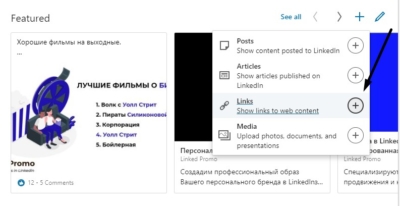
Чтобы добавить ссылку, нажмите значок «плюса» в разделе «Featured», а затем нажмите значок «плюса» справа от ссылок в раскрывающемся меню.
Во всплывающем окне скопируйте и вставьте свой URL в поле. Затем нажмите синюю кнопку «добавить» в правом нижнем углу.
Теперь предварительно просмотрите материал, который извлек LinkedIn. Убедитесь, что изображение и описание отображается в нужном виде и в исходном URL-адресе, чтобы он соответствующим образом был добавлен в LinkedIn. Если предварительно просмотренные заголовок и описание не соответствуют тому, что вы хотите передать, вы можете переписать их при необходимости.
Когда вы проверите свою ссылки, нажмите синюю кнопку «сохранить» в правом нижнем углу, чтобы добавить ссылку в свой профиль.
Загрузка и особенность файлов

Медиа. Это прекрасный способ выделить презентацию или графический элемент, над которым Вы работали. И хотя это не так наглядно, Вы также можете использовать более длинные письменные документы, которые могут быть идеальными для демонстрации ваших навыков копирайтинга или даже дипломной работы.
Чтобы добавить документы в раздел «Featured», нажмите кнопку «плюс» рядом с «Мультимедиа» в раскрывающемся меню. Когда Вы это сделаете, LinkedIn автоматически откроет окно, чтобы позволить Вам найти на вашем устройстве подходящий файл, который вы хотите включить.
После того, как вы выберете медиа-элемент, LinkedIn создаст его предварительный просмотр. Прокрутите окно вниз, чтобы просмотреть поля «Название» и «Описание». При необходимости вы можете переименовать заголовок и описание. Для большинства мультимедийных файлов LinkedIn не будет использовать описание, поэтому вам придется что-то написать для предварительного просмотра.
Помните, что это еще один раздел вашего профиля, где вы можете стратегически использовать ключевые слова, которые могут помочь вашему профилю отображаться в большем количестве результатов поиска.
Далее нажмите кнопку «Сохранить», чтобы добавить его к избранным фрагментам контента.
Настройте расположение вашего Featured контента

Чтобы настроить избранные материалы позже, просто нажмите на значок карандаша в правом верхнем углу раздела «Featured».
Появится окно, в котором перечислены все ваши избранные материалы.
Чтобы удалить элемент из этого списка, просто наведите курсор мыши на кнопку «Удалить из избранных» в левом нижнем углу окна предварительного просмотра элемента и выберите его.
Чтобы изменить порядок показанного содержимого, найдите значок из четырех сложенных линий, расположенных в правом верхнем углу предварительного просмотра каждого элемента. При выборе этого значка курсор изменится на инструмент «Переместить», и вы сможете перетаскивать объекты вокруг, чтобы изменить их порядок. Элементы в верхней части списка будут показаны слева направо. Нажмите синюю кнопку Готово, чтобы сохранить изменения.
Несколько советов, которые нужно помнить о вашем профиле в LinkedIn
1.Люди, которые просматривают Ваш профиль в LinkedIn, формируют первое впечатление о вас за долю секунды . Используя раздел «Избранные», Вы можете более стратегически подходить к тому, какие ключевые слова или идеи вы оставляете посетителям своего профиля.
2.Ваш профиль в LinkedIn может и должен постоянно меняться . Просматривайте свой профиль каждый квартал, чтобы узнать, есть ли у вас какие-либо новые проекты, навыки, опыт или ключевые слова для добавления. Всегда будьте готовы адаптировать и улучшить свой профиль, чтобы он продолжал служить вам.
3.Соедините любую стратегию вокруг популярных постов с регулярными постами в LinkedIn . Регулярно делая публикации, Вы можете увеличить видимость своего профиля и повысить ценность своей сети. Когда Вы регулярно делаете публикации, Вы увидите увеличение просмотров профиля, где люди могут просматривать любой выбранный контент, который Вы сформировали. Если у Вас есть высокоэффективные посты, подумайте, могут ли они обеспечить дополнительную ценность как часть вашего избранного раздела.
3.Подумайте о ключевых словах, которые Вы используете в своем профиле LinkedIn . Каждый раз, когда добавляете контент в свой профиль, у Вас есть возможность добавлять стратегические ключевые слова. Правильные ключевые слова могут помочь вам улучшить видимость вашего профиля в LinkedIn.
4.Рассмотрите «путь» вашего профиля в LinkedIn и порядок, в котором новый человек будет просматривать информацию . Люди видят раздел «Избранные» сразу после прочтения вашего раздела «О программе», но до того, как узнают о вашем опыте и недавних должностях. Будьте стратегом в отношении того, что вы хотите, чтобы люди знали о вас и вашем опыте. Составьте хорошую сводку, а затем дополните ее избранным контентом. К тому времени, когда люди ознакомятся с Вашим «портфолио», вы захотите, чтобы они считали вас экспертом в тех областях, на которые вы обратили внимание.
Раздел «Featured (Избранное)» в LinkedIn — тонкая функция, но она может оказать огромное влияние. Это позволяет вам максимизировать контент, которым Вы уже поделились в LinkedIn, а также иметь заметные внешние ссылки и проекты. Не упустите эту функцию, чтобы привлечь к своей работе то внимание, которого она заслуживает, и оживить контент, который уже хорошо себя зарекомендовал в прошлом.
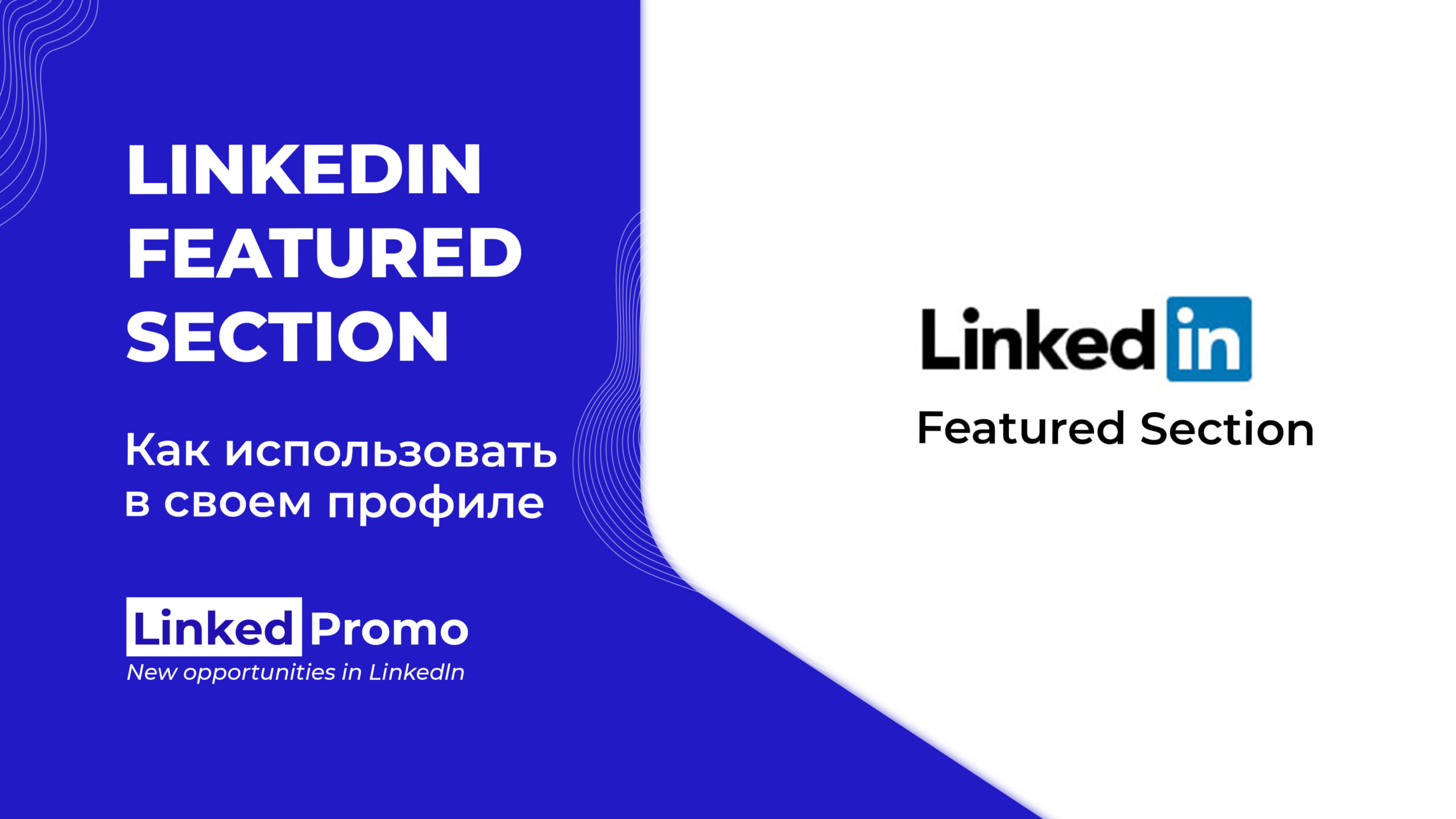
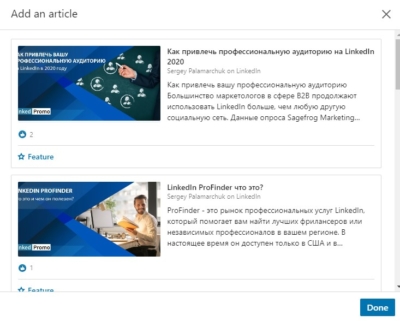

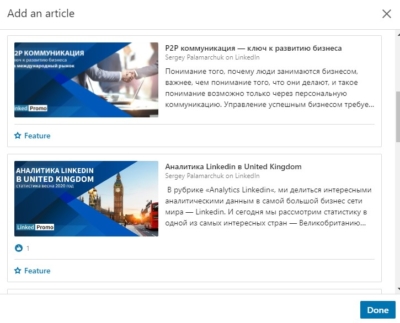




Оставить комментарий